作為世界上最流行、使用人數最多的操作系統,Win10系統內置了多種語言。國內用戶一般是使用簡體中文,不過有些用戶想切換成英文系統練習英文,或者要將電腦送給台灣朋友,那就要換成繁體中文了。那該如何給Win10添加語言呢?
操作方法
第一步、按下Win+X組合鍵,菜單中點擊“控制面板”。
第二步、把查看方式切換成大圖標,找到語言設置項。
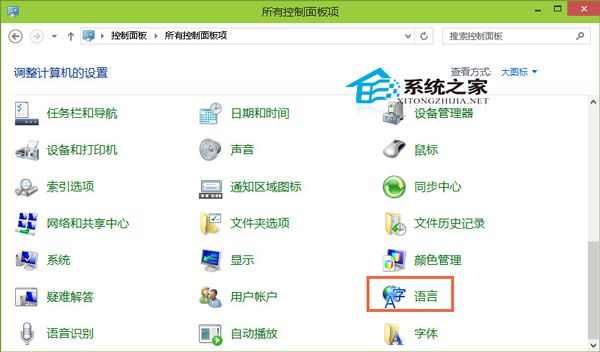
第三步、在語言界面,找到並點擊“添加語言”。
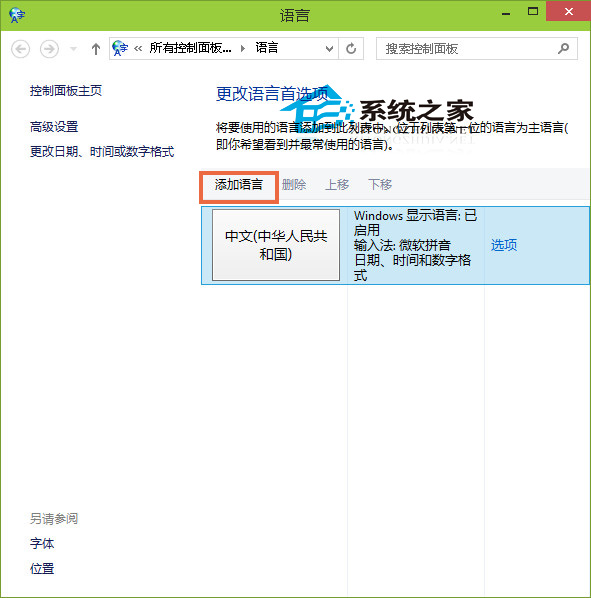
第四步、在添加語言界面,找到並點擊選中自己希望添加的語言,這裡是“中文(繁體)”,然後點擊底部“打開”。
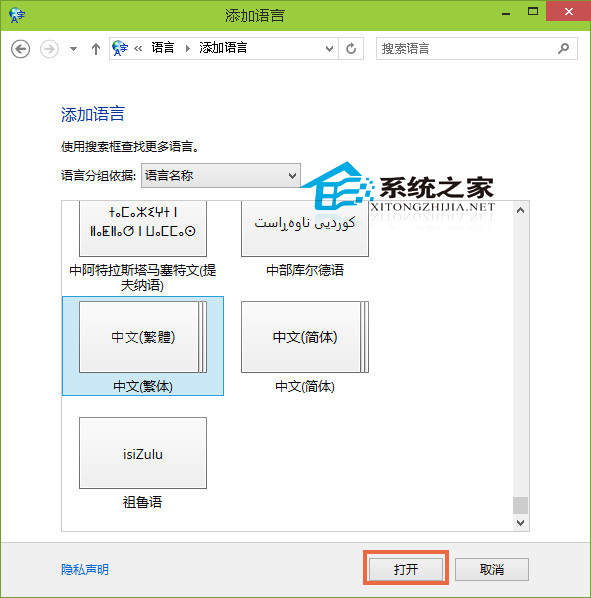
第五步、在區域變量界面,點擊選擇自己認為希望添加的語言,然後點擊底部“添加”按鈕即可。
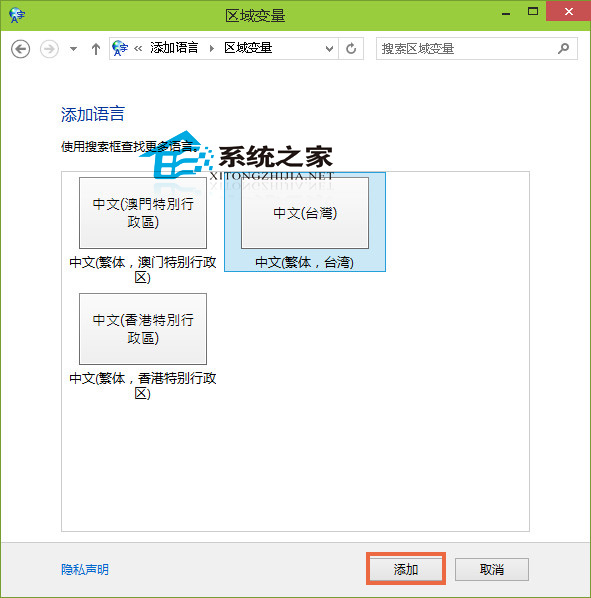
給Win10添加其他國家語言的操作並不復雜,這一方法與在之前的Win8或Win7系統上操作大同小異。如果大家有添加語言的需求,可以照著教程來操作。